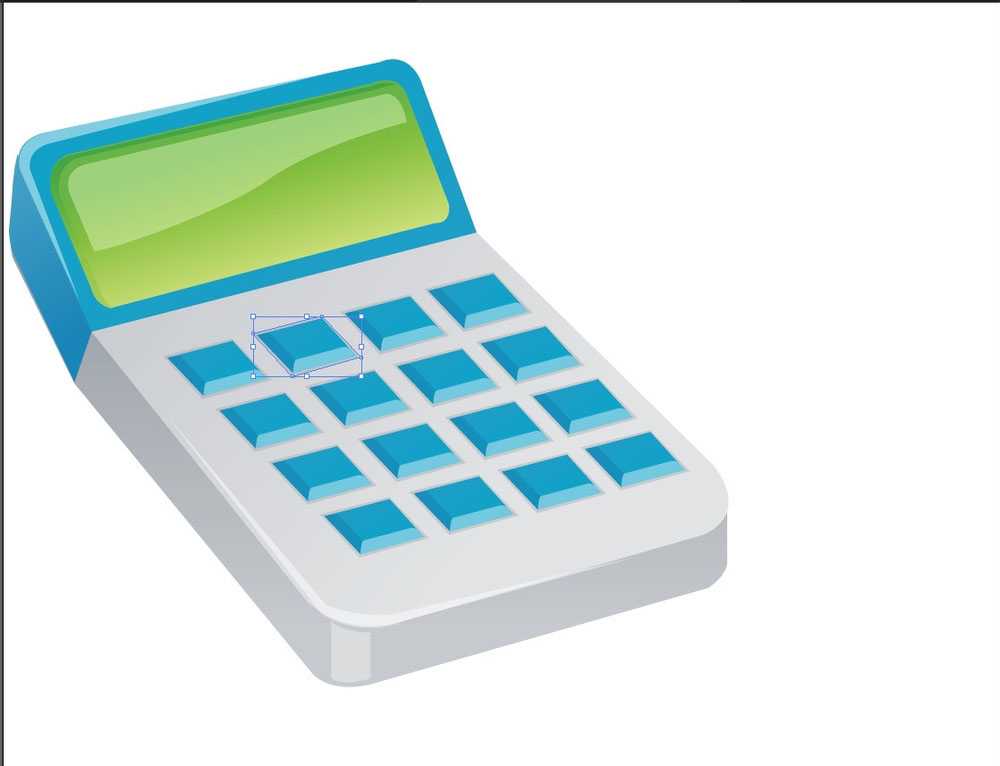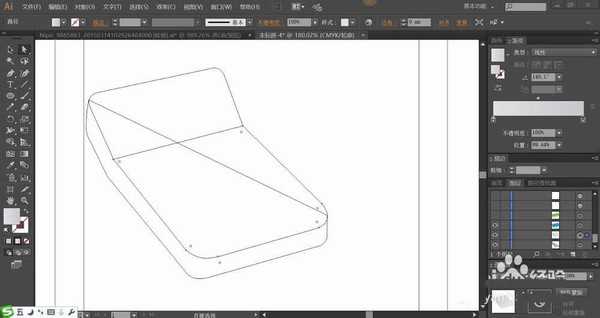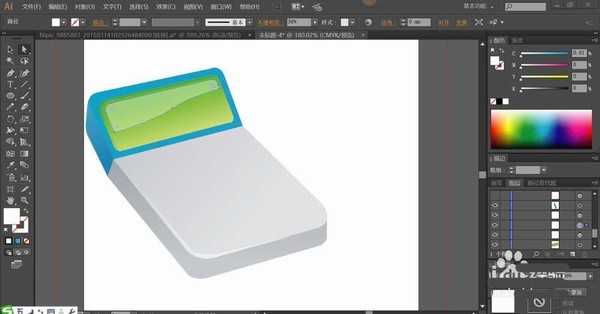DDR爱好者之家 Design By 杰米
计算器是办公室常见的一种小物品,想要设计立体的计算器,该怎么绘制呢?今天,我们就来画一画计算器,从中学习一下从不同的侧面来呈现一个完整的物体,掌握在物体的边缘绘制暗光与高光的效果,体会一下绘制计算器细节的技巧,下面我们就来看看详细的教程。
- 软件名称:
- Adobe Illustrator CC 中文版 2019 v23.1.0.670 直装版
- 软件大小:
- 1.76GB
- 更新时间:
- 2019-09-19立即下载
1、先用钢笔绘制计算器的左侧面与右侧的基本结构,再绘制出屏幕与主体的路径。
2、计算器的正面用灰色的渐变填充,左侧面用灰黑色的渐变填充。屏幕区域用蓝色的渐变填充。
3、在屏幕的内部用绿色的渐变填充,屏幕的上方用半透明的白色填充高光区域。
4、接着,我们用半透明的白色填充计算器的左侧高光与左侧下方的高光。屏幕左上方的高光也用半透明的白色填充。
5、接着,我们用蓝色的渐变填充计算器上的按键,再用半透明的蓝色与白色填充。
6、这一步,我们用半透明的灰色填充按键的阴影,再把按键所有的元素进行组合再复制,让其排列到计算器的上方成为四排。
7、最后,我们再用绿色的渐变填充屏幕左上侧的暗光区域,完成计算器图片设计。
以上就是ai设计2.5d立体的计算器模型的教程,希望大家喜欢,请继续关注。
相关推荐:
ai怎么画计算器图标矢量图?
ai怎么绘制计算器使用的场景素材?
ai怎么画计算器? ai画立体计算器的教程
DDR爱好者之家 Design By 杰米
广告合作:本站广告合作请联系QQ:858582 申请时备注:广告合作(否则不回)
免责声明:本站资源来自互联网收集,仅供用于学习和交流,请遵循相关法律法规,本站一切资源不代表本站立场,如有侵权、后门、不妥请联系本站删除!
免责声明:本站资源来自互联网收集,仅供用于学习和交流,请遵循相关法律法规,本站一切资源不代表本站立场,如有侵权、后门、不妥请联系本站删除!
DDR爱好者之家 Design By 杰米
暂无评论...
更新日志
2025年01月08日
2025年01月08日
- 小骆驼-《草原狼2(蓝光CD)》[原抓WAV+CUE]
- 群星《欢迎来到我身边 电影原声专辑》[320K/MP3][105.02MB]
- 群星《欢迎来到我身边 电影原声专辑》[FLAC/分轨][480.9MB]
- 雷婷《梦里蓝天HQⅡ》 2023头版限量编号低速原抓[WAV+CUE][463M]
- 群星《2024好听新歌42》AI调整音效【WAV分轨】
- 王思雨-《思念陪着鸿雁飞》WAV
- 王思雨《喜马拉雅HQ》头版限量编号[WAV+CUE]
- 李健《无时无刻》[WAV+CUE][590M]
- 陈奕迅《酝酿》[WAV分轨][502M]
- 卓依婷《化蝶》2CD[WAV+CUE][1.1G]
- 群星《吉他王(黑胶CD)》[WAV+CUE]
- 齐秦《穿乐(穿越)》[WAV+CUE]
- 发烧珍品《数位CD音响测试-动向效果(九)》【WAV+CUE】
- 邝美云《邝美云精装歌集》[DSF][1.6G]
- 吕方《爱一回伤一回》[WAV+CUE][454M]